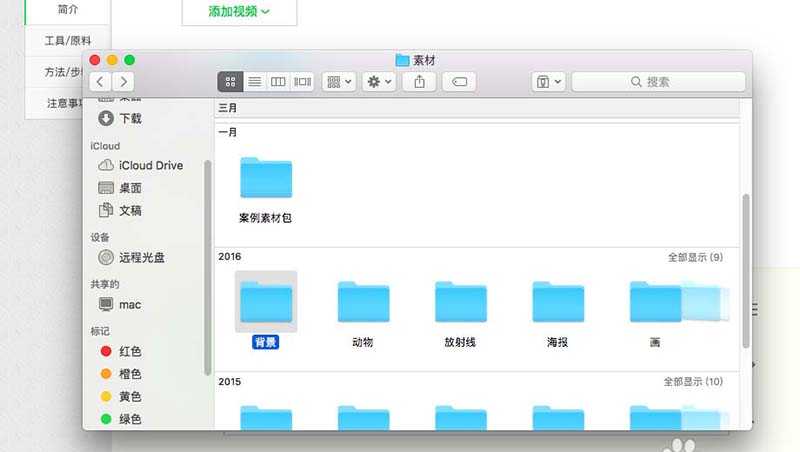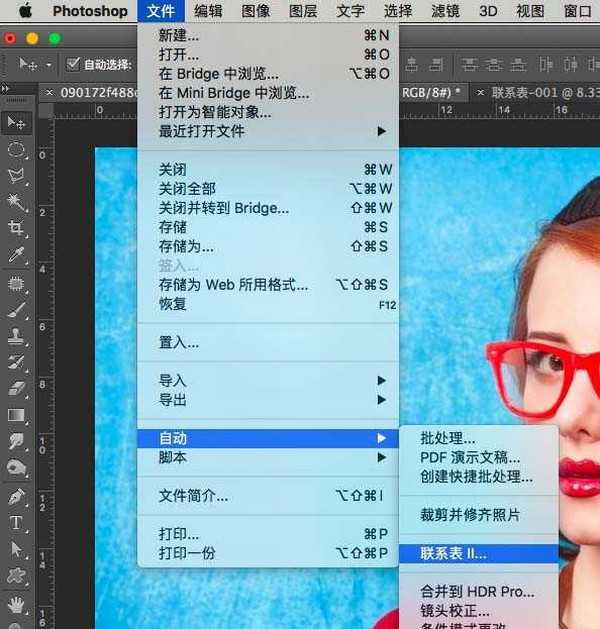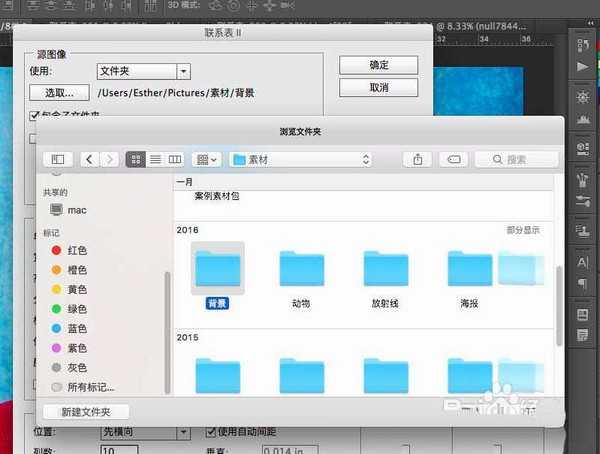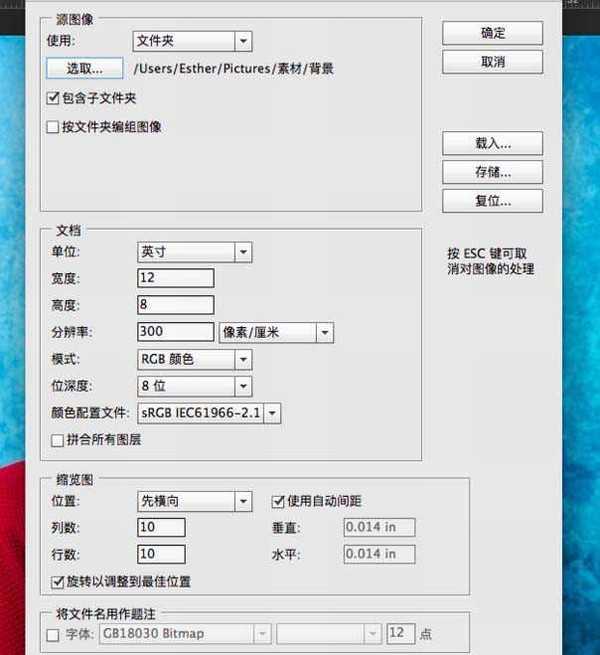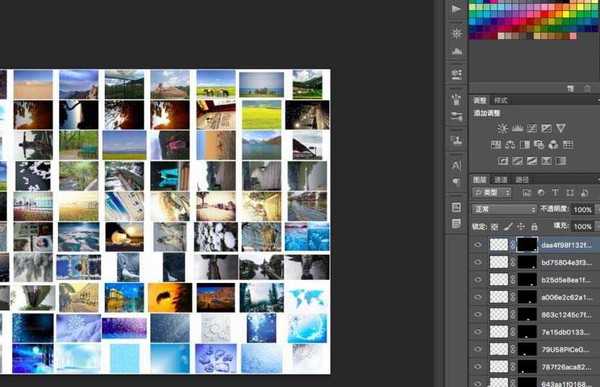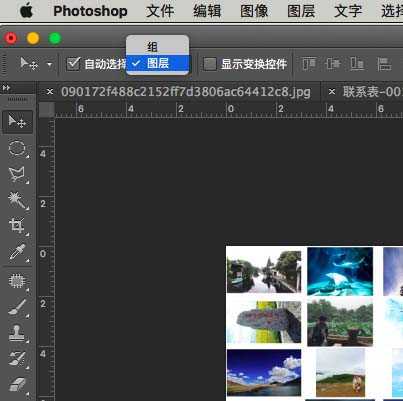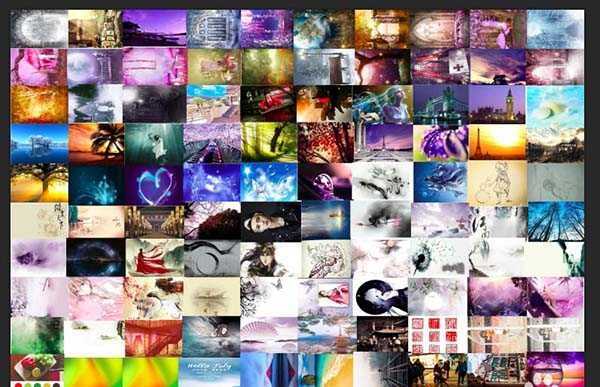站长资源平面设计
PS怎么设计多张图组成的人物图像效果?
简介今天我们就来看看使用ps制作千图成像效果的方法,很简单的实例教程,请看下文详细介绍。软件名称:Adobe Photoshop 8.0 中文完整绿色版软件大小:150.1MB更新时间:2015-11-04立即下载1、首先找一张自己想做成这个效果的图片,然后准备一个里面至少有一百张图片的文件夹2、选择
今天我们就来看看使用ps制作千图成像效果的方法,很简单的实例教程,请看下文详细介绍。
- 软件名称:
- Adobe Photoshop 8.0 中文完整绿色版
- 软件大小:
- 150.1MB
- 更新时间:
- 2015-11-04立即下载
1、首先找一张自己想做成这个效果的图片,然后准备一个里面至少有一百张图片的文件夹
2、选择文件——自动——联系表,然后第一个地方选择文件夹,将我们准备的那个加进去
3、这个是设置的参数,大家可以根据视频对着看,小编就不一一解释了,在视频中会有讲解
4、确定好之后就是计算机的问题了,等它做完就是这样的
5、可以看到中间有很多的空白部分,这就需要我们自己调整一下,有一个比较快的方式,选择工具,勾选自动选择,后面是图层,可以快速调整
6、这是小编调整好后的样子,差不多就可以了,然后选择编辑——定义图案
上一页12 下一页 阅读全文
下一篇:PS怎么设计漂亮的炫彩线条海报?